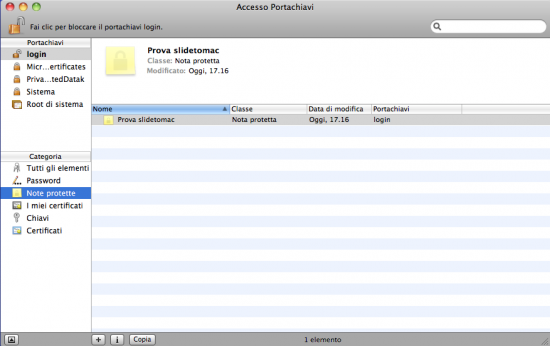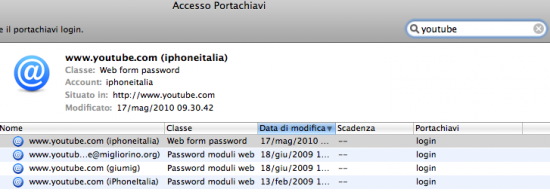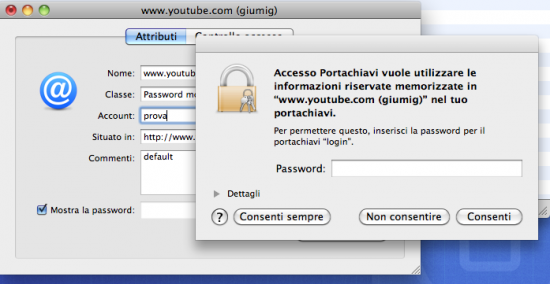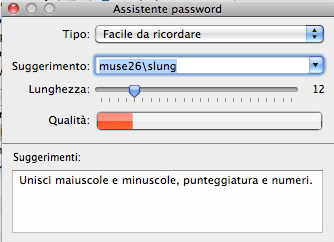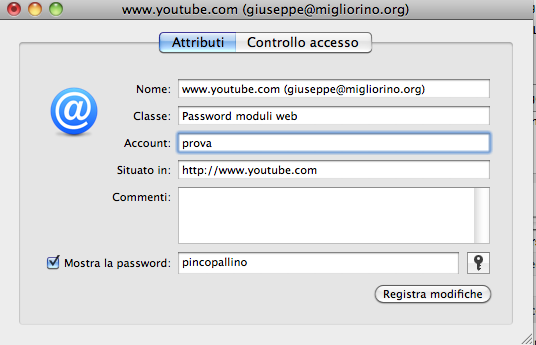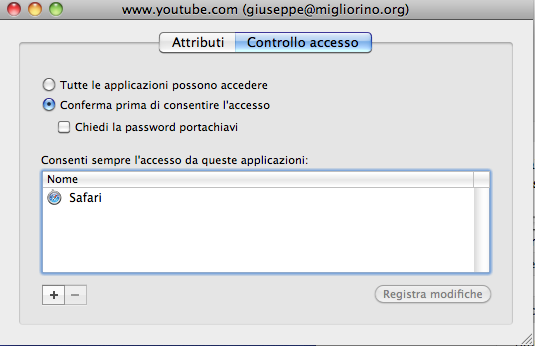A volte Mac OS X offre delle soluzioni valide a cui molti non fanno caso. Un esempio e l’utility “Accesso Portachiavi”, un tool presente nativamente su Mac OS X, grazie al quale è possibile salvare password e altri dati sensibili.
Accesso Portachiavi è disponibile nella cartella Applicazione/Utility. La prima funzione di questa utility è quella di salvare tutte le password e i dati di login memorizzati su siti internet e in Mail. Per quanto riguarda le pagine web, vi sarete accorti che il browser, in alcuni casi, chiede se desiderate o meno salvare i dati di login, con relativa password, all’interno del Portachiavi, mentre altre volte questo avviene automaticamente. Bene, tutti questi dati vengono salvati in Accesso Portachiavi e sono accessibili in qualsiasi momento.
Avete dimenticato la password di un account e-mail o di accesso ad un sito? Aprite Accesso Portachiavi e nel campo di ricerca in alto a destra inserite il nome del sito web o dell’account, ed automaticamente compariranno tutti i risultati. Effettuate un doppio click sul risultato desiderato, inserite la password di sistema e vi verrà mostrata la password con relativi dati di login.
Per ogni password, inoltre, cliccando sull’icona della chiave possiamo visualizzare il grado di sicurezza ed altre informazioni utili:
Ogni scheda, inoltre, presenta informazioni sul sito web, sull’account, sull’indirizzo URL e sulla password:
Da tale scheda, cliccando su “Controllo accesso” in alto, possiamo modificare alcune impostazioni di sicurezza, come l’accesso ai dati da determinate applicazioni (ad esempio possiamo aggiungere Firefox in modo tale che anche tale browser riconosca i dati memorizzati in Portachiavi):
Ma non finisce qui. Accesso Portachiavi consente anche di creare manualmente nuove schede:
- Possiamo creare una nuova Password (Archivio – Nuova Password) relativa ad un sito web, ma anche ad altri dati sensibili (come codice PIN di una carta di credito.
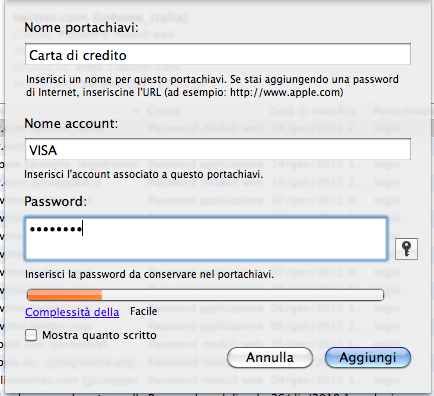
- Creare una nota protetta, utile per conservare dati sensibili di una certa lunghezza o note strettamente personali
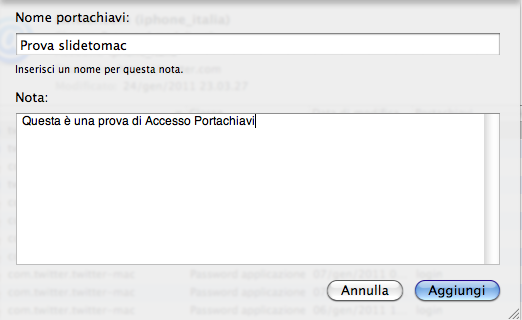
Tali note saranno poi salvate nell’apposita scheda “Note Protette”, che mostrerà solo il titolo. Per vedere il testo dovremo inserire la password di sistema:
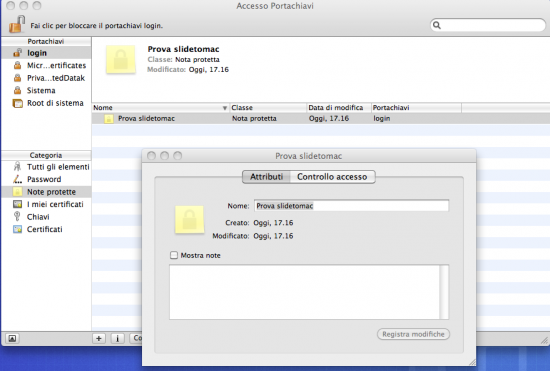
I file Portachiavi dell’utente sono situati nella directory ~/Library/Keychains/, quelli condivisi all’interno di /Library/Keychains/, e quelli interni di sistema in /System/Library/Keychains.
Le libreria di password possono essere salvate e memorizzate su HD esterno o su qualsiasi altro supporto (vedi penne USB). Logicamente è anche possibile creare nuove librerie o aprirne di altre conservate altrove.
Accesso Portachiavi risulta quindi un tool davvero potente se utilizzato nella giusta maniera, grazie al quale poter ritrovare password web smarrite o crearne di nuove. Non avrà funzioni avanzate e una grafica ricercata come altre applicazioni a pagamento, ma è gratuita, è nativa su Mac OS X ed è altamente sicura.